我们使用电脑过程中遇到win7系统文字显示不全出现乱码的情况怎么办?接下来小编给大家分享win7系统文字显示乱码解决方法。
工具/原料:
系统版本:windows7系统
品牌型号:戴尔灵越16pro
方法/步骤:
点击“区域和语言”来设置正确的:
1、打开“开始-控制面板”;

2、选择类别,将视图调整和下图一样,点击“时钟、语言和区域”;

3、点击 “区域和语言”;
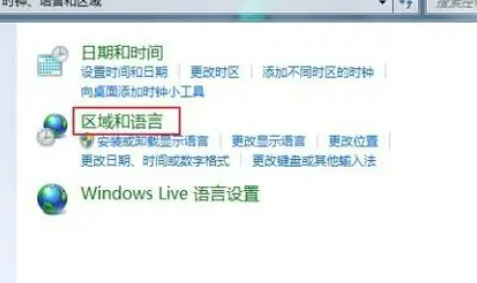
4、点击“管理”,点击“更改系统区域设置”;
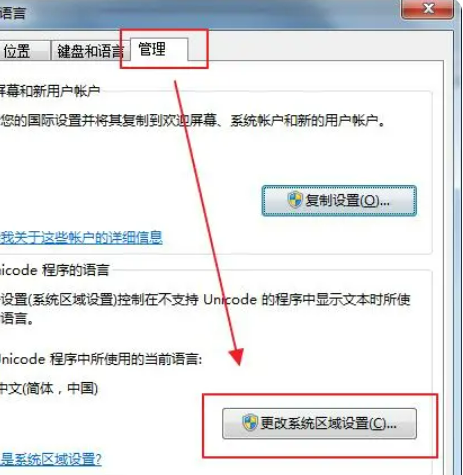
5、将系统区域设置成“英语(英国)”,然后点击确定,重启电脑。重启后将全是乱码,因此我们需要牢记如何从桌面进入到这个界面。
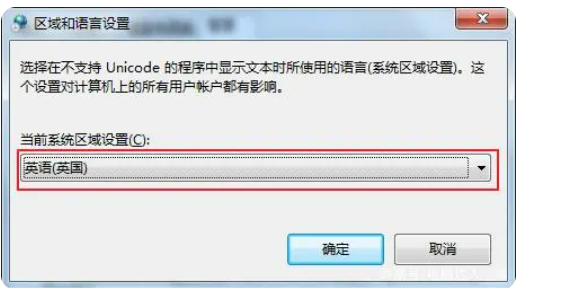
6、重启完成后,我们按照上面记录的再次来到区域和语言设置这一窗口,这次我们选择“中文(简体,中国)”,确定后再次重启电脑。
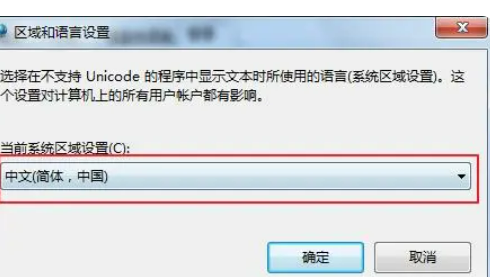
总结:
1、打开“开始-控制面板”;
2、选择类别,将视图调整和下图一样,点击“时钟、语言和区域”;
3、点击 “区域和语言”;
4、点击“管理”,点击“更改系统区域设置”;
5、选择“中文(简体,中国)”,确定后再次重启电脑。